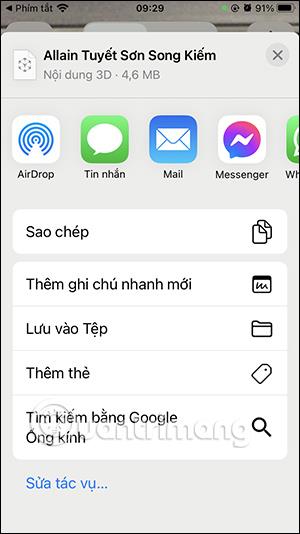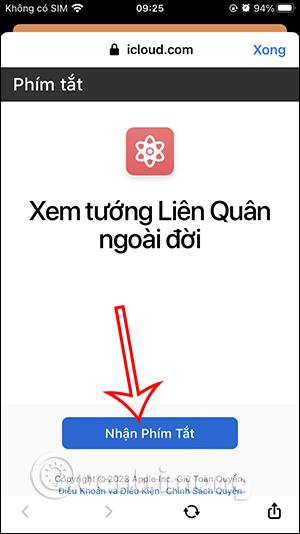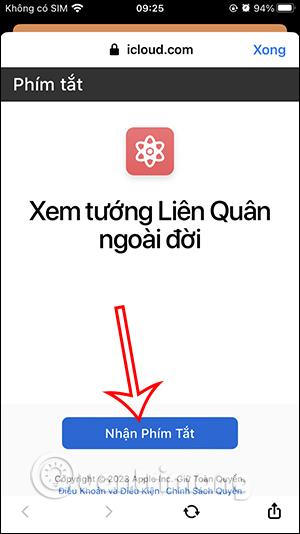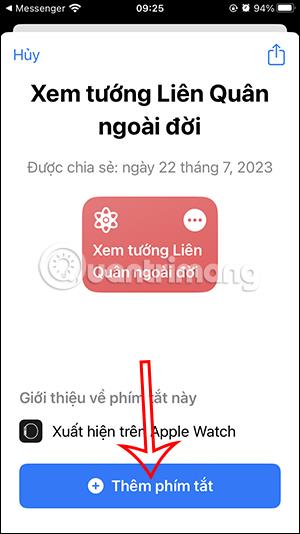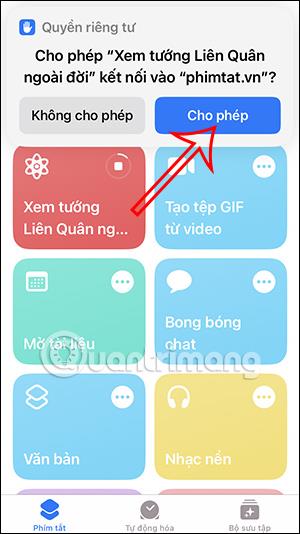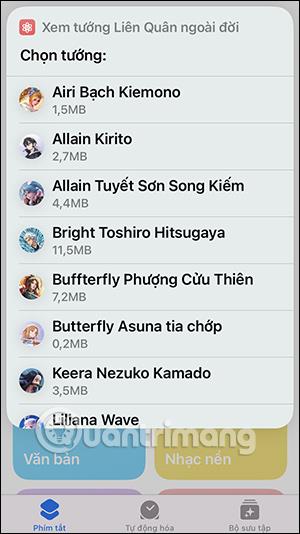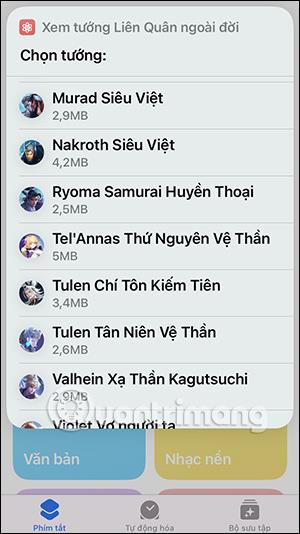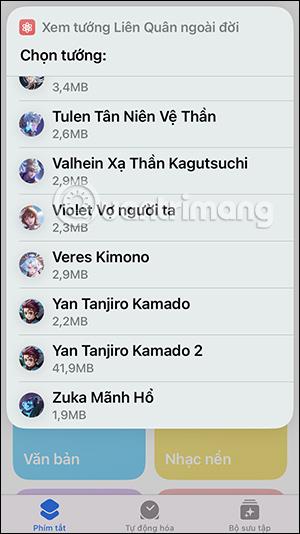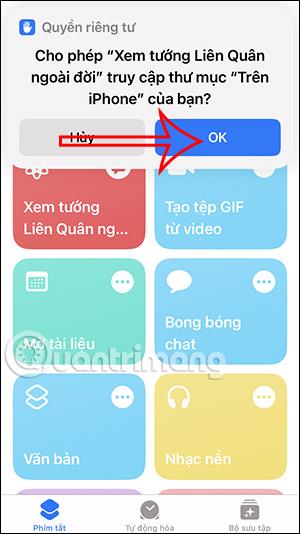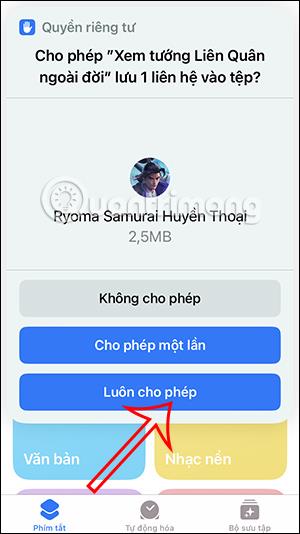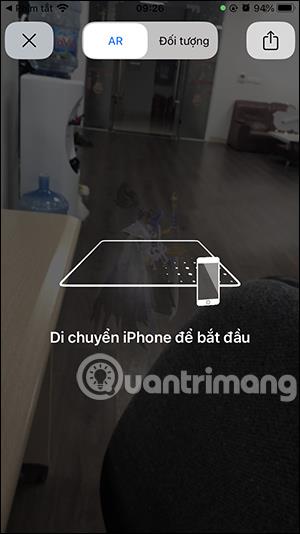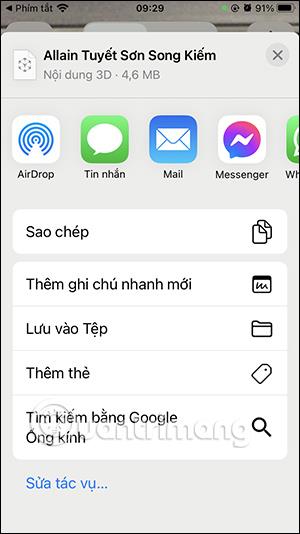Skratky na iPhone vám pomôžu vidieť generálov Lien Quan v reálnom živote prostredníctvom technológie AR. Používatelia si vyberú veľa generálov v Lien Quan, ktoré budú sledovať priamo na telefóne bez toho, aby sa ako obvykle pozerali cez hernú obrazovku. Najmä generálov môžete zväčšiť na 100 % podľa vlastného uváženia. Nižšie je uvedený návod na sledovanie General Lien Quan v reálnom živote.
Ako sledovať generálov Lien Quan v reálnom živote na iPhone
Krok 1:
Najprv prejdite na odkaz nižšie a nainštalujte skratku na iPhone.
Klikneme na Získať skratku a potom kliknutím na Pridať skratku ju pridáte do aplikácie Skratky na iPhone.
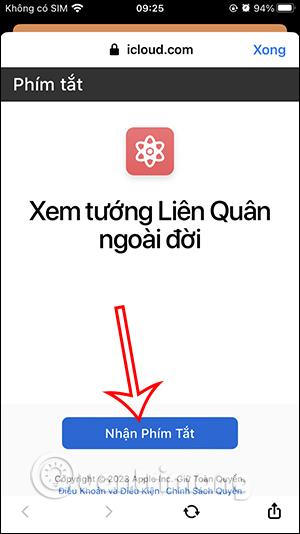
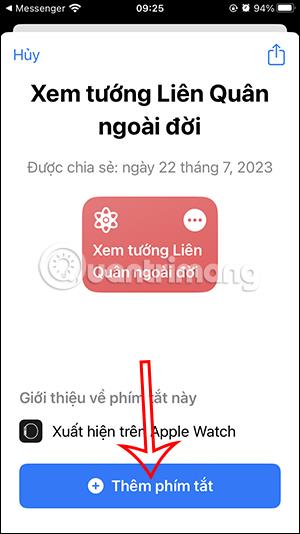
Krok 2:
Skratka sa potom nainštalovala do aplikácie Skratky, aby ste ju mohli používať. Klikneme na skratku See Lien Quan generals in real life . Zobrazte v rozhraní povolenia potrebné na vykonanie. Pokračujte kliknutím na Povoliť.

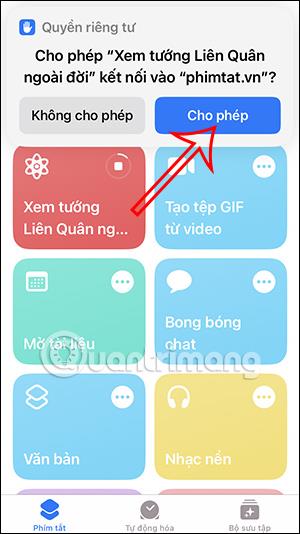
Krok 3:
V súčasnosti je zobrazovanie generálov Lien Quan podporované technológiou AR. Prejdite nadol, aby ste videli úplný zoznam generálov Lien Quan, potom kliknite na generála Lien Quan, ktorého chcete vidieť v reálnom živote .
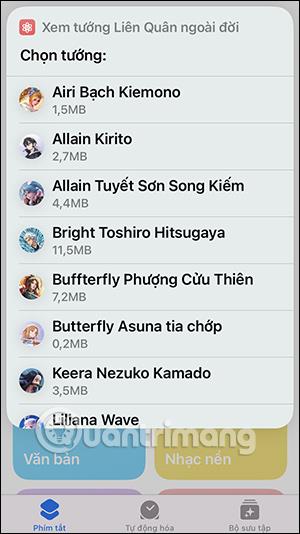
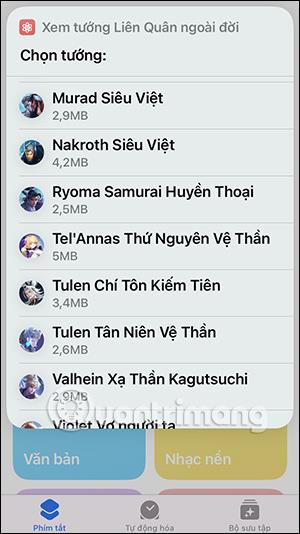
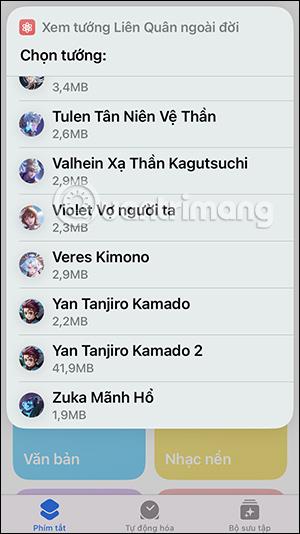
Krok 4:
Ďalej skratka vyžaduje, aby ste vstúpili do priečinka Na iPhone , kliknite na tlačidlo OK. Po zobrazení žiadostí kliknite na položku Vždy povoliť , aby ste to nabudúce nemuseli opakovať.
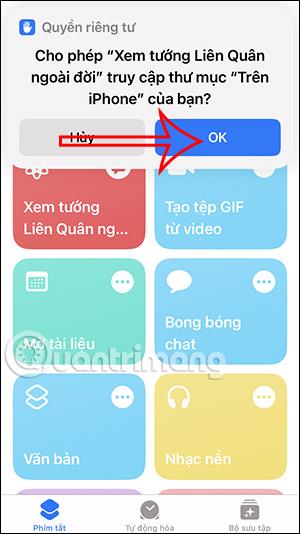

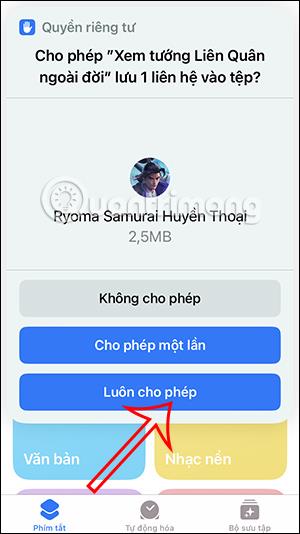
Krok 5:
Hneď potom sa objaví obrazovka úprav zobrazujúca General Lien Quan v reálnom živote . Telefón nastavíte podľa pokynov zobrazených na obrazovke. Ihneď potom uvidíte na obrazovke generála Lien Quan, ktorého ste sa rozhodli zobraziť.
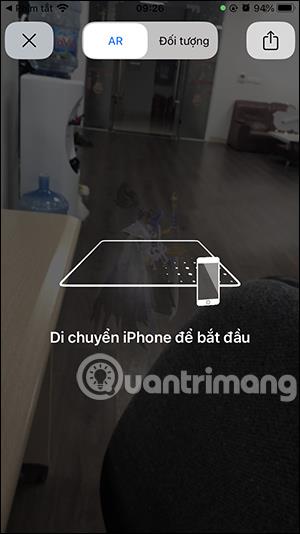

Keď kliknete na zobrazeného generála Lien Quan, uvidíte možnosti AR na zobrazenie skutočných generálov a Objekty na zobrazenie generálov Lien Quan. Pokračujeme v pohľade na ďalších spojeneckých generálov na zozname. Môžete priblížiť alebo oddialiť, koľko chcete, až do 100%.


Okrem toho má skratka aj možnosť zdieľania, aby ste mohli tento 3D model poslať ostatným ako objekt.